金蝶KIS常用快捷键列表
金蝶快捷键有哪些

会计每天工作量都很大,几乎天天加班,为了帮助大家可以快速完成工作。
从此不咋加班,今天就和大家分享一下,金蝶财务软件的快捷键操作,希望对大家有所帮助。
快捷键:
F1调出系统帮助
F3 在凭证录入界面,进行凭证审核
F5 在凭证录入界面,可以新增凭证
F7 万能键:
1、获取基础资料。
2、在自定义报表界面,可以调出公式向导
F8 保存凭证
F9
1、界面刷新。
2、在自定义报表界面,可以进行报表重算
Ctrl+F7 在凭证录入界面,实现分录借贷自动平衡
Ctrl+F9 反扎账
Ctrl+F11 反过账
Ctrl+F12 反结账
F11 调出计算器
F12 回填计算器计算结果
空格键在凭证录入界面,可以转换金额的借贷方
Ctrl+B 在凭证录入界面,查询科目余额
Ctrl+P 在凭证录入界面,进行凭证打印
Ctrl+I 在凭证录入界面,进行凭证打印预览。
Ctrl+S 在凭证录入和凭证序时簿界面,将当前凭证保存为模式凭证Ctrl+L 在凭证录入界面,调入模式凭证
.. 凭证录入界面,快速复制摘要,可以复制上一条摘要
// 在凭证录入界面,快速复制摘要,可以复制第一条摘要。
金蝶软件常用快捷键
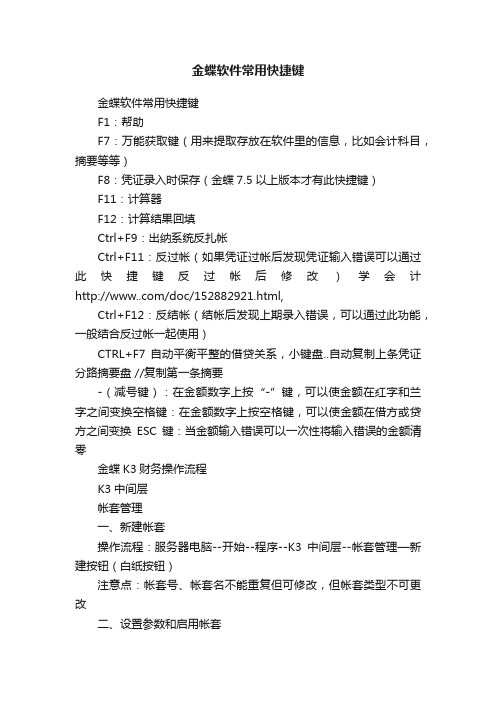
金蝶软件常用快捷键金蝶软件常用快捷键F1:帮助F7:万能获取键(用来提取存放在软件里的信息,比如会计科目,摘要等等)F8:凭证录入时保存(金蝶7.5 以上版本才有此快捷键)F11:计算器F12:计算结果回填Ctrl+F9:出纳系统反扎帐Ctrl+F11:反过帐(如果凭证过帐后发现凭证输入错误可以通过此快捷键反过帐后修改)学会计/doc/152882921.html,Ctrl+F12:反结帐(结帐后发现上期录入错误,可以通过此功能,一般结合反过帐一起使用)CTRL+F7 自动平衡平整的借贷关系,小键盘..自动复制上条凭证分路摘要盘 //复制第一条摘要-(减号键):在金额数字上按“-”键,可以使金额在红字和兰字之间变换空格键:在金额数字上按空格键,可以使金额在借方或贷方之间变换ESC键:当金额输入错误可以一次性将输入错误的金额清零金蝶K3财务操作流程K3中间层帐套管理一、新建帐套操作流程:服务器电脑--开始--程序--K3中间层--帐套管理—新建按钮(白纸按钮)注意点:帐套号、帐套名不能重复但可修改,但帐套类型不可更改二、设置参数和启用帐套操作流程:服务器电脑--开始--程序--K3中间层--帐套管理—设置按钮注意点:公司名称可改,其他参数在帐套启用后即不可更改(包括总账启用期间)易引发的错误:如果帐套未启用就使用,系统会报错"数据库尚未完成建账初始化,系统不能使用"三、备份与恢复1、备份操作流程:服务器电脑--开始--程序--K3中间层--帐套管理—备份按钮注意点:a、备份路径的选择(建议可建立容易识别的路径)b、备份时电脑硬盘及外部设备应同时备份c、备份文件不能直接打开使用解释:外部设备(光盘刻录机、磁带机)2、恢复解释:当源帐套受到损坏,需打开备份文件来使用时用恢复,恢复与备份是对应的过程。
操作流程:服务器电脑--开始--程序--K3中间层--帐套管理—恢复按钮注意点:恢复时“帐套号、帐套名”不允许重复四、用户管理(即可在中间层处理,亦可在客户端处理)操作流程:(中间层)服务器电脑--开始--程序--K3中间层--帐套管理—用户按钮(客户端)K3主控台—进入相应帐套—系统设置—用户管理1、用户组:注意系统管理员组与一般用户组的区别2、新建用户操作流程:(中间层)服务器电脑--开始--程序--K3中间层--帐套管理—用户按钮—用户菜单—新建用户(客户端)K3主控台—进入相应帐套—系统设置—用户管理—用户按钮—用户菜单—新建用户注意点:a、只能是系统管理员才可以增加人名b、注意系统管理员的新增(即用户组的选择)3、用户授权操作流程:(中间层)服务器电脑--开始--程序--K3中间层--帐套管理—用户按钮—用户菜单—权限(客户端)K3主控台—进入相应帐套—系统设置—用户管理—用户按钮—用户菜单—权限注意点:a、只能是系统管理员才可以给一般用户进行授权,报表的授权应在报表系统工具—〉报表权限控制里给与授权。
金蝶财务软件使用技巧

金蝶财务软件使用技巧1. 介绍金蝶财务软件是一款功能强大、使用广泛的财务管理工具。
本文将介绍一些使用金蝶财务软件的技巧,帮助用户更高效地操作和管理财务数据。
2. 快捷键金蝶财务软件提供了许多快捷键,可以帮助用户更快速地完成各种操作。
以下是一些常用的快捷键:•Ctrl + N:新建一个凭证•Ctrl + S:保存当前凭证•Ctrl + Z:撤销上一步操作•Ctrl + Y:恢复撤销的操作•Ctrl + C:复制选中的内容•Ctrl + V:粘贴复制的内容•Ctrl + X:剪切选中的内容•Ctrl + A:全选当前页的内容3. 使用模板金蝶财务软件提供了多种凭证模板,可以根据实际需要选择并使用。
使用模板可以节省创建凭证的时间,并保证凭证的一致性。
以下是使用模板的步骤:1.打开金蝶财务软件并登录账号;2.在主界面中选择“凭证”菜单;3.点击“新建凭证”按钮;4.在弹出的窗口中选择需要的凭证模板;5.填写凭证的相关信息,并保存。
4. 批量操作金蝶财务软件支持批量操作,可以帮助用户同时处理多个凭证。
以下是一些常用的批量操作:•批量修改:选中需要修改的凭证,右键点击鼠标,在弹出的菜单中选择“批量修改”,进行相应的修改操作;•批量删除:选中需要删除的凭证,右键点击鼠标,在弹出的菜单中选择“批量删除”,确认删除操作;•批量打印:选中需要打印的凭证,右键点击鼠标,在弹出的菜单中选择“批量打印”,选择打印的方式和输出格式;•批量复制:选中需要复制的凭证,右键点击鼠标,在弹出的菜单中选择“批量复制”,粘贴到指定位置。
5. 信息查询与分析金蝶财务软件提供了丰富的查询和分析功能,帮助用户快速获取财务数据并进行深入分析。
以下是一些常用的查询和分析功能:•账簿查询:在主界面选择“账簿”菜单,选择需要查询的账簿类型和时间范围,点击“查询”按钮,即可查看相应的财务数据;•统计报表:在主界面选择“报表”菜单,选择需要生成的报表类型和时间范围,点击“生成”按钮,即可生成相应的统计报表;•多维分析:在主界面选择“分析”菜单,选择需要分析的维度和指标,点击“生成”按钮,即可生成相应的多维分析报表。
金蝶KIS常用快捷键列表

说 Байду номын сангаас明
金蝶KIS常用快捷键介绍
快捷键
F1 F7 F8 F9 F11 F12 Ctrl+F9 Ctrl+F11 Ctrl+F12 F3 F5 空格键 Ctrl+F7,= Ctrl+B Ctrl+P Ctrl+I Ctrl+S Ctrl+L .. // Ctrl+F 调出系统帮助。 1、获取基础资料。2、在自定义报表界面,可以调出公式向导。 2、在自定义报表界面,可以调出公式向导。 保存凭证。 1、界面刷新。2、在自定义报表界面,可以进行报表重算。 2、在自定义报表界面,可以进行报表重算。 调出计算器。 回填计算器计算结果。 出纳反扎账。 凭证反过账。 期末反结账。 在凭证录入界面,进行凭证审核。 在凭证录入界面,可以新增凭证。 在凭证录入界面,可以转换金额的借贷方。 在凭证录入界面,实现分录借贷自动平衡。 在凭证录入界面,查询科目余额。 在凭证录入界面,进行凭证打印。 在凭证录入界面,进行凭证打印预览。 在凭证录入和凭证序时簿界面,将当前凭证保存为模式凭证。 在凭证录入界面,调入模式凭证。 在凭证录入界面,快速复制摘要,可以复制上一条摘要。 在凭证录入界面,快速复制摘要,可以复制第一条摘要。 调出查找界面。
金碟软件快捷键及kis标准版部分操作方法
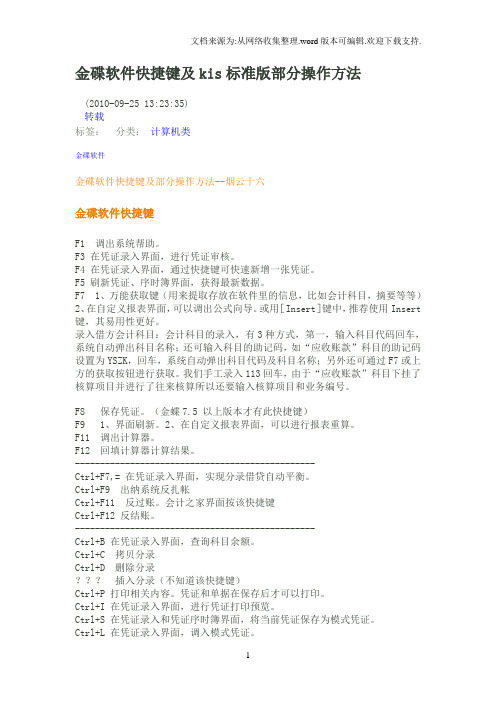
金碟软件快捷键及kis标准版部分操作方法(2010-09-25 13:23:35)转载分类:计算机类标签:金碟软件金碟软件快捷键及部分操作方法--烟云十六金碟软件快捷键F1 调出系统帮助。
F3 在凭证录入界面,进行凭证审核。
F4 在凭证录入界面,通过快捷键可快速新增一张凭证。
F5 刷新凭证、序时簿界面,获得最新数据。
F7 1、万能获取键(用来提取存放在软件里的信息,比如会计科目,摘要等等)2、在自定义报表界面,可以调出公式向导。
或用[Insert]键中,推荐使用Insert 键,其易用性更好。
录入借方会计科目:会计科目的录入,有3种方式,第一,输入科目代码回车,系统自动弹出科目名称;还可输入科目的助记码,如“应收账款”科目的助记码设置为YSZK,回车,系统自动弹出科目代码及科目名称;另外还可通过F7或上方的获取按钮进行获取。
我们手工录入113回车,由于“应收账款”科目下挂了核算项目并进行了往来核算所以还要输入核算项目和业务编号。
F8 保存凭证。
(金蝶7.5 以上版本才有此快捷键)F9 1、界面刷新。
2、在自定义报表界面,可以进行报表重算。
F11 调出计算器。
F12 回填计算器计算结果。
------------------------------------------------Ctrl+F7,= 在凭证录入界面,实现分录借贷自动平衡。
Ctrl+F9 出纳系统反扎帐Ctrl+F11 反过账。
会计之家界面按该快捷键Ctrl+F12 反结账。
------------------------------------------------Ctrl+B 在凭证录入界面,查询科目余额。
Ctrl+C 拷贝分录Ctrl+D 删除分录???插入分录(不知道该快捷键)Ctrl+P 打印相关内容。
凭证和单据在保存后才可以打印。
Ctrl+I 在凭证录入界面,进行凭证打印预览。
Ctrl+S 在凭证录入和凭证序时簿界面,将当前凭证保存为模式凭证。
金蝶软件常用快捷键
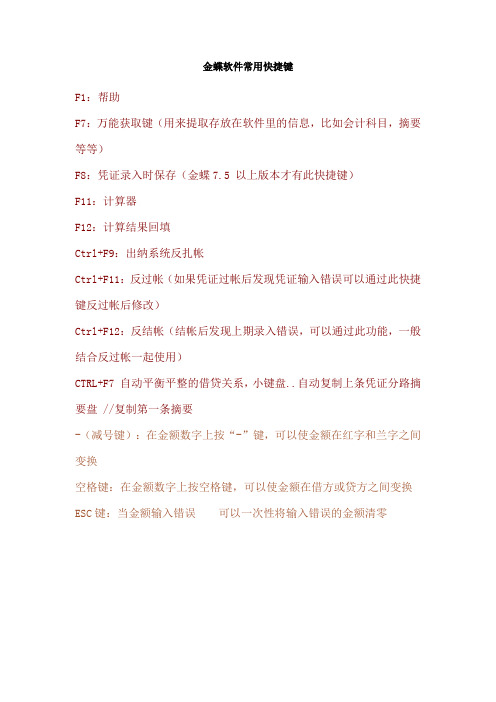
金蝶软件常用快捷键F1:帮助F7:万能获取键(用来提取存放在软件里的信息,比如会计科目,摘要等等)F8:凭证录入时保存(金蝶7.5 以上版本才有此快捷键)F11:计算器F12:计算结果回填Ctrl+F9:出纳系统反扎帐Ctrl+F11:反过帐(如果凭证过帐后发现凭证输入错误可以通过此快捷键反过帐后修改)Ctrl+F12:反结帐(结帐后发现上期录入错误,可以通过此功能,一般结合反过帐一起使用)CTRL+F7 自动平衡平整的借贷关系,小键盘..自动复制上条凭证分路摘要盘 //复制第一条摘要-(减号键):在金额数字上按“-”键,可以使金额在红字和兰字之间变换空格键:在金额数字上按空格键,可以使金额在借方或贷方之间变换ESC键:当金额输入错误可以一次性将输入错误的金额清零金蝶软件账务处理流程(详细操作步骤)<H1>金蝶软件账务处理流程2011-3-301、凭证录入:点击“主窗口”中“凭证录入”,弹出一张凭证的窗口,先修改凭证日期,修改凭证字,输入附件张数,鼠标点到摘要拦,输入摘要内容,此时也可以按F7或者凭证菜单栏里的“获取”按纽,弹出常用摘要窗口,此窗口左下方“增加”按纽增加常用摘要类别(如:收入,支出等)类别名称自编,点右边“增加”按纽增加常用摘要内容,如:提取现金、销售某某商品等等。
输入完摘要后,回车,光标跳到会计科目栏,点击“获取”或F7弹出会计科目窗口,在此窗口中选择相应会计科目,也可直接输入科目代码,回车,如果选取的科目关联了核算项目,则光标跳入会计科目左下方的空格,再按F7选择相应的核算项目,然后回车输入金额,继续输入第二条分录,此时输入摘要时可使用快截方式“..”(两个英文状态下的小数点)可复制上条摘要内容→会计科目→金额,此时可使用自动计算平衡“CTRL”+“F7”快捷键功能,系统自动计算出对方金额。
→点击“保存”按纽,凭证输入完毕,保存后系统会自动弹出一张空白凭证,继续凭证输入工作。
金蝶软件常用快捷键

金蝶软件常用快捷键文件编码(008-TTIG-UTITD-GKBTT-PUUTI-WYTUI-8256)金蝶软件常用快捷键:F1:帮助F7:万能获取键(用来提取存放在软件里的信息,比如会计科目,摘要等等)F8:凭证录入时保存(金蝶以上版本才有此快捷键)F11:计算器F12:计算结果回填Ctrl+F9:出纳系统反扎帐Ctrl+F11:反过帐(如果凭证过帐后发现凭证输入错误可以通过此快捷键反过帐后修改)Ctrl+F12:反结帐(结帐后发现上期录入错误,可以通过此功能,一般结合反过帐一起使用)CTRL+F7 自动平衡平整的借贷关系,小键盘..自动复制上条凭证分路摘要盘复制第一条摘要Enter 在凭证或业务界面一般输入框中,回车使光标后跳一个;特殊情况下,在表格中回车则光标在单元格间依次跳转,而在多行输入框中回车则使文字换行。
另外,若在界面最后一个输入框执行则跳转到第一个输入框(即首尾相接)。
Shift+Enter 此组合键执行与Enter相反的顺序。
Tab 在凭证或业务界面执行此快捷键,使光标从当前输入框后跳一个,它还可以使光标从表格或多行文字框中跳转到其它输入框;若在界面最后一个输入框执行则跳转到第一个输入框(即首尾相接)。
Shift+Tab 此组合键执行与Tab相反的顺序。
F5 刷新凭证、序时簿界面,获得最新数据。
Ctrl+P 打印相关内容。
凭证和单据在保存后才可以打印。
F7,Insert 在凭证和业务单据编制界面,通过快捷键可调出“基础资料查看”界面,选择需要的资料,推荐使用Insert键,其易用性更好。
-(减号键)在凭证录入界面,快捷键可使输入的金额在正负间切换。
空格键在凭证录入界面,快捷键可转换金额的借贷方向。
F4 在凭证录入界面,通过快捷键可快速新增一张凭证。
F11 在凭证录入界面,通过快捷键可以调出计算器,计算结果可以用空格键回填到数字输入框。
F12 在凭证录入界面,通过快捷键可以保存新增或修改后的凭证。
ERP入门教程:金蝶ERP系统操作常用快捷键分享
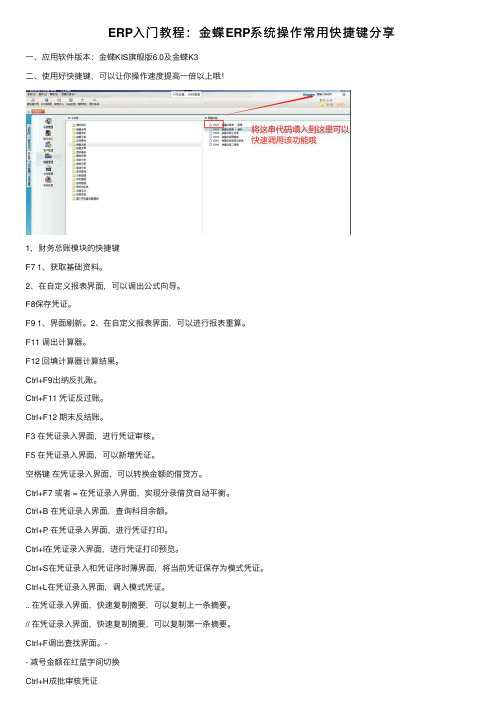
ERP⼊门教程:⾦蝶ERP系统操作常⽤快捷键分享⼀、应⽤软件版本:⾦蝶KIS旗舰版6.0及⾦蝶K3⼆、使⽤好快捷键,可以让你操作速度提⾼⼀倍以上哦!1,财务总账模块的快捷键F7 1、获取基础资料。
2、在⾃定义报表界⾯,可以调出公式向导。
F8保存凭证。
F9 1、界⾯刷新。
2、在⾃定义报表界⾯,可以进⾏报表重算。
F11 调出计算器。
F12 回填计算器计算结果。
Ctrl+F9出纳反扎账。
Ctrl+F11 凭证反过账。
Ctrl+F12 期末反结账。
F3 在凭证录⼊界⾯,进⾏凭证审核。
F5 在凭证录⼊界⾯,可以新增凭证。
空格键在凭证录⼊界⾯,可以转换⾦额的借贷⽅。
Ctrl+F7 或者 = 在凭证录⼊界⾯,实现分录借贷⾃动平衡。
Ctrl+B 在凭证录⼊界⾯,查询科⽬余额。
Ctrl+P 在凭证录⼊界⾯,进⾏凭证打印。
Ctrl+I在凭证录⼊界⾯,进⾏凭证打印预览。
Ctrl+S在凭证录⼊和凭证序时簿界⾯,将当前凭证保存为模式凭证。
Ctrl+L在凭证录⼊界⾯,调⼊模式凭证。
.. 在凭证录⼊界⾯,快速复制摘要,可以复制上⼀条摘要。
// 在凭证录⼊界⾯,快速复制摘要,可以复制第⼀条摘要。
Ctrl+F调出查找界⾯。
-- 减号⾦额在红蓝字间切换Ctrl+H成批审核凭证2,供应链单据快捷在操作界⾯时F7 调⽤基础资料F9 调⽤常⽤价格资料SHIFT+F9调⽤基本价格资料SHIFT +f11查看历史价格资料F12查看即时库存SHIFT + F12查看库存状态SHIFT+ F8 查看信⽤信息SHIFT +F3 查看客户应收款F5 获取折扣信息F8调⽤计算器CTRL +F 调出查找界⾯Ctrl+ N新增单据界⾯Ctrl+ R复制单据Ctrl +s 保存单据F4审核单据SHIFT + F4 反审核单据F6 批量填充字段内容(这个很好⽤哦)SHIFT +INS在分录体插⼊空⽩分录SHIFT+ K 在分录体复制当前分录SHIFT+ I 复制当前分录体所有分录SHIT +DEL删除当前分录F3 获取物料批次信息(在出⼊库单据有效)F2 勾稽单据(在发票界⾯有效)SHIFT + F2反勾稽单据(在发票界⾯有效)应收汇总表界⾯,⽤管理员⽤户登录同时按住SHIFT + R 可以进⾏应收款重算哦。
- 1、下载文档前请自行甄别文档内容的完整性,平台不提供额外的编辑、内容补充、找答案等附加服务。
- 2、"仅部分预览"的文档,不可在线预览部分如存在完整性等问题,可反馈申请退款(可完整预览的文档不适用该条件!)。
- 3、如文档侵犯您的权益,请联系客服反馈,我们会尽快为您处理(人工客服工作时间:9:00-18:30)。
快捷键
F1
F7 F8
F9
F11 F12 Ctrl+F9 Ctrl+F11 Ctrl+F12
说
明
调出系统帮助。 1、获取基础资料。2、在自定义报表界面,可以调出公式向导。 2、在自定义报表界面,可以调出公式向导。
保存凭证。 1、界面刷新。2、在自定义报表界面,可以进行报表重算。 2、在自定义报表界面,可以进行报表重算。
..
在凭证录入界面,快速复制摘要,可以复制上一条摘要。
//
在凭证录入界面,快速复制摘要,可以复制第一条摘要。
Ctrl+F 调出查找界面。
购买金蝶软件请找诚恒科技 徐生~QQ:3066006183 TEL:183-2091-8501(同微信) 金蝶集团核心直控钻石机构
调出计算器。
ቤተ መጻሕፍቲ ባይዱ
回填计算器计算结果。
出纳反扎账。 凭证反过账。
期末反结账。
F3
在凭证录入界面,进行凭证审核。
F5
在凭证录入界面,可以新增凭证。
空格键 Ctrl+F7,=
Ctrl+B Ctrl+P Ctrl+I Ctrl+S Ctrl+L
在凭证录入界面,可以转换金额的借贷方。 在凭证录入界面,实现分录借贷自动平衡。 在凭证录入界面,查询科目余额。 在凭证录入界面,进行凭证打印。 在凭证录入界面,进行凭证打印预览。 在凭证录入和凭证序时簿界面,将当前凭证保存为模式凭证。 在凭证录入界面,调入模式凭证。
